V. INSTALLATION DU SERVEUR APACHE
5.1 - Les paquetages
La distribution CentOS dispose du paquet "httpd" dans sa version 2.2.15-15.
#yum install httpd httpd-devel
5.2 - Configuration du serveur Apache
Le fichier de configuration se trouve dans le répertoire [/etc/httpd/conf].
Sauvegardez l'ancien fichier [/etc/httpd/conf/httpd.conf].
#mkdir /root/backup/apache#cp /etc/httpd/conf/httpd.conf /root/backup/apache/httpd.conf.old
Le fichier à modifier => [/etc/httpd/conf/httpd.conf]. Editez-le en tenant compte du listing ci-dessous.
#vim /etc/httpd/conf/httpd.conf..............................ServerTokens Prod<= (Remplacez "OS" par "Prod")..............................ServerAdmin root@localhostServerName esx10.sm.fr<= (Tenez compte de votre F.Q.D.N.)UseCanonicalName On<= (Remplacez "Off" par "On")..............................ServerSignature Off<= (Remplacez "On" par "Off")..............................AddDefaultCharset UTF-8..............................
Démarrez le serveur Apache.
#service httpd start
Activez le service httpd au démarrage du système.
#chkconfig httpd on
Testez le fonctionnement du serveur Apache à l'aide de votre navigateur Internet : http://esx10.sm.fr.
Figure 12 - Apache
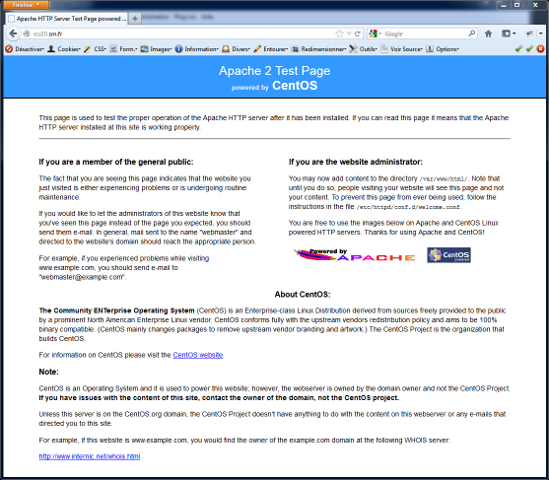
Apache est opérationnel !
5.3 - Serveur Apache sécurisé
L'objectif ici, est de mettre en place un certificat SSL pour obtenir une navigation Web sécurisée.
Installez les paquets suivants :
#yum install mod_ssl openssl
Générez la clé privée SSL "ca.key" :
#mkdir /root/certificats#cd /root/certificats#openssl genrsa -out ca.key 1024
Générez la demande de signature de certificat (CSR : Certificate Signing Request) :
#openssl req -new -key ca.key -out ca.csr
Figure 27 - Certificat CSR
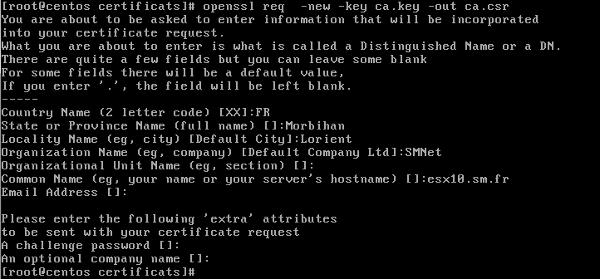
Assurez-vous de saisir les informations correctes dans votre "CSR" :
- Country Name : code pays à 2 letres (FR = France, BE = Belgique, ...) ;
- State or Province Name : département ou région de votre organisation ;
- Locality Name : ville de votre organisation ;
- Organization Name : Nom de votre organisation ;
- Organizational Unit Name : service de votre organisation (optionnel) ;
- Common Name : votre nom de domaine (Exemple : www.smnet.fr).
Vous avez ensuite deux choix possibles pour obtenir un certificat "CRT" :
- envoyer le fichier ca.csr à un organisme tiers (Autorité de certification) pour obtenir le certificat signé par la clé privé de l'organisme ;
- signer vous-même le certificat.
Générez la clé auto-signée :
#openssl x509 -req -days 365 -in ca.csr -signkey ca.key -out ca.crt
Copiez les trois fichiers dans les dossiers suivants :
#cp ca.crt /etc/pki/tls/certs/ca.crt#cp ca.key /etc/pki/tls/private/ca.key#cp ca.csr /etc/pki/tls/private/ca.csr
Modifiez les droits sur vos certificats :
#chmod 600 /etc/pki/tls/certs/ca.crt#chmod 600 /etc/pki/tls/private/ca.key#chmod 600 /etc/pki/tls/private/ca.csr
Modifiez la configuration du serveur Apache :
#nano /etc/httpd/conf.d/ssl.conf....................ServerName centosSSLCertificateFile /etc/pki/tls/certs/ca.crtSSLCertificateKeyFile /etc/pki/tls/private/ca.key....................
Redémarrez le service Apache :
#service httpd restart
Vérifiez le fonctionnement à l'aide de votre navigateur Internet en utilisant : "https://<Nom de domaine complet>/".